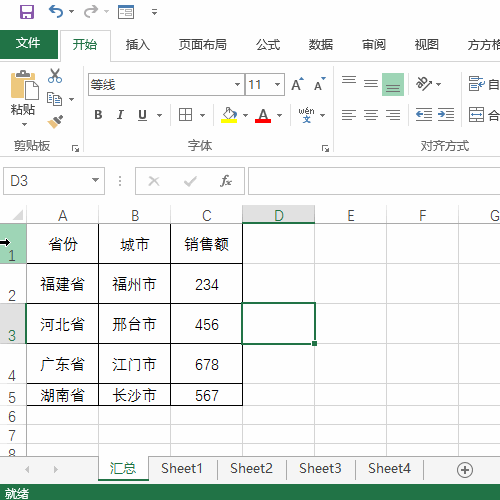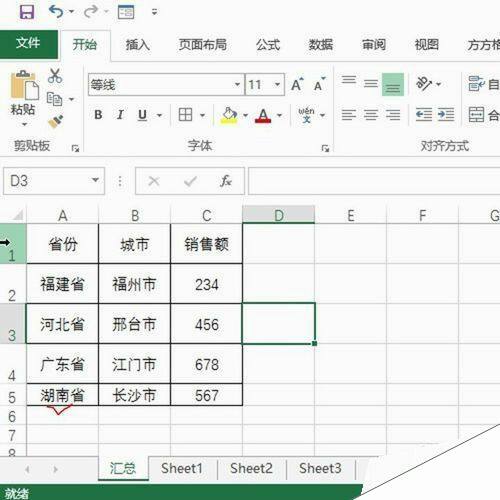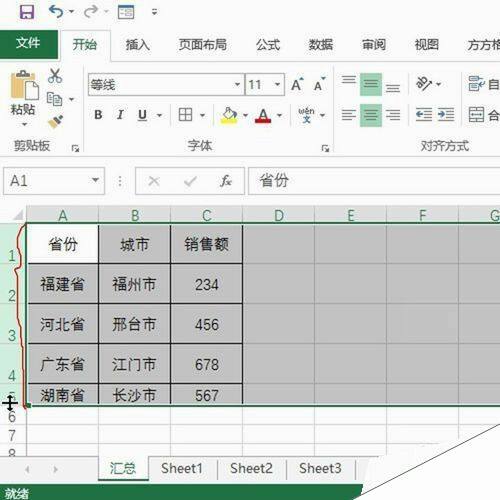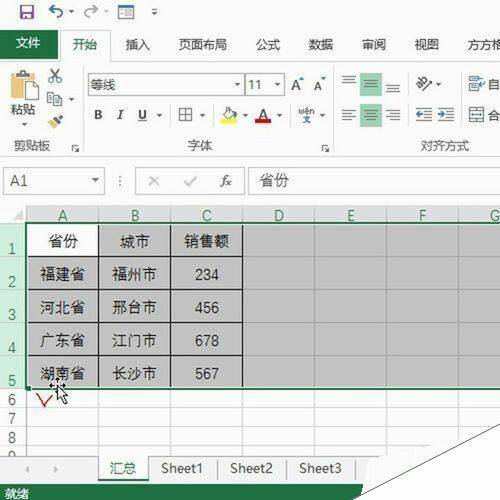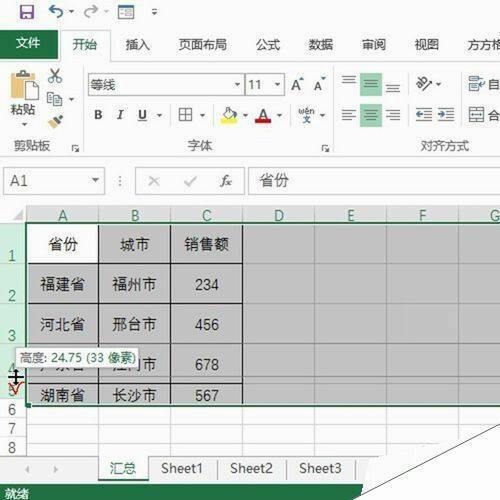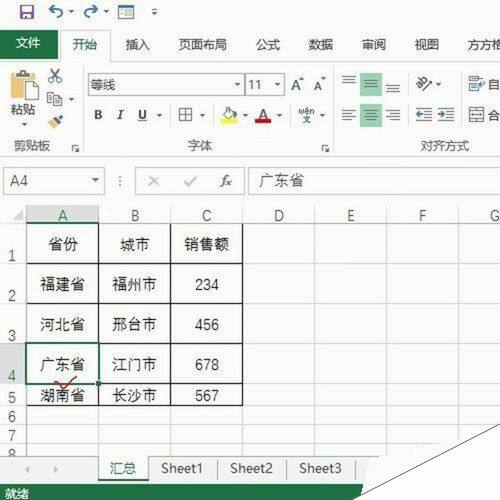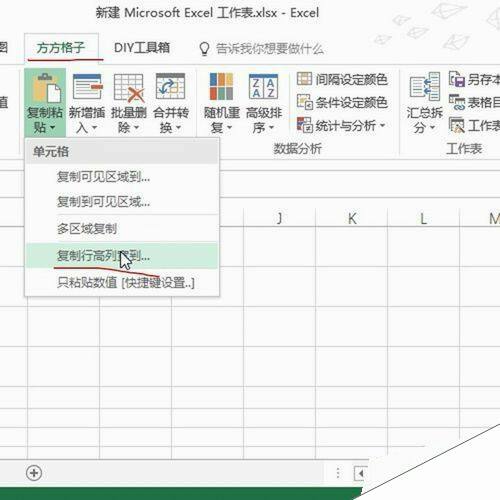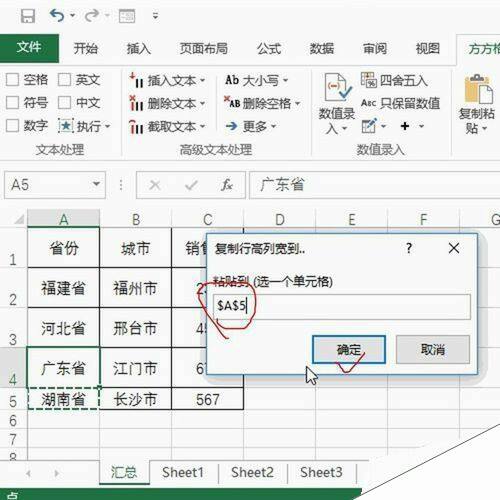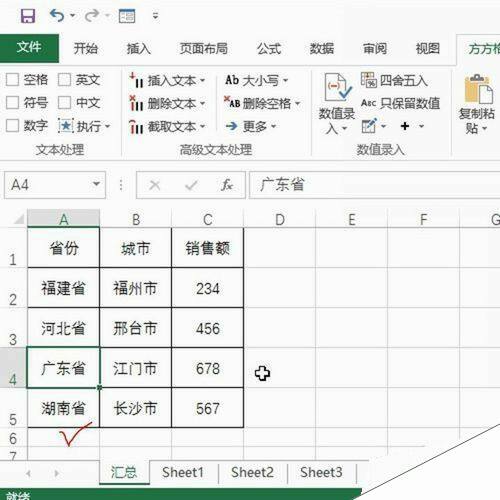Excel怎么统一调整行高?
办公教程导读
收集整理了【Excel怎么统一调整行高?】办公软件教程,小编现在分享给大家,供广大互联网技能从业者学习和参考。文章包含237字,纯文字阅读大概需要1分钟。
办公教程内容图文
步骤
1、首先打开excel表格,发现数据最后一行的行高和前面几行的不一致,如下图所示:
2、接着,我们统一选中所有的行,如下图所示:
3、带鼠标变为实心箭头时,直接拉拽,即可统一调整行高,如下图所示:
另一种方法,我们需要将单元格放到被复制的区域,然后选择方方格子插件中的复制行高和列宽,如下图所示:
选择后,弹出对话框选择粘贴的区域,确定即可,如下图所示:
办公教程总结
以上是为您收集整理的【Excel怎么统一调整行高?】办公软件教程的全部内容,希望文章能够帮你了解办公软件教程Excel怎么统一调整行高?。
如果觉得办公软件教程内容还不错,欢迎将网站推荐给好友。